有的用户在看视频的时候不喜欢看见字幕或是LOGO,通过爱剪辑你可以实现去字幕的效果哦!如果你还不知道 爱剪辑怎么去掉字幕 ,那就赶紧来看看爱剪辑去字幕LOGO教程吧!
想要了解更多爱剪辑使用教程,请点击: 爱剪辑怎么用
爱剪辑去字幕LOGO教程:
一、加黑边遮住字幕和LOGO,打造宽屏电影效果
对于原片字幕打的不太高的视频,为视频加黑边,即可遮住原片字幕和LOGO,还能实现宽屏电影的效果。方法有如下两种:
方法1、在“叠加素材”面板点击“加相框”左侧栏,在“其他”列表,有各种高度的黑边相框可供选择,当然,Me友们也可以选择喜欢的其他缤纷相框~
方法2、在“画面风格”面板点击“滤镜”左侧栏,在“滤镜”列表选择“加黑边框”。通过该功能,我们可以在“效果设置”栏目灵活设置边框高度、透明度、边框颜色。

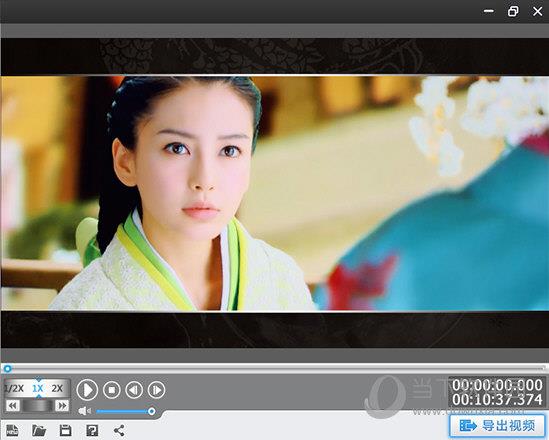
二、对字幕和LOGO去水印
去水印是一种直接的方式,在“叠加素材”面板点击“去水印”左侧栏即可。如果还不太熟悉去水印的基本使用,可先了解教程:爱剪辑怎么去水印
对于画面颜色偏浅的视频,推荐在“去除方式”处选择“模糊式”,勾选“柔化边缘”,根据字幕和LOGO强度调整“程度”。
对于画面颜色偏深的视频,推荐在“去除方式”处选择“腐蚀式”,勾选“柔化边缘”,根据字幕和LOGO强度调整“程度”。
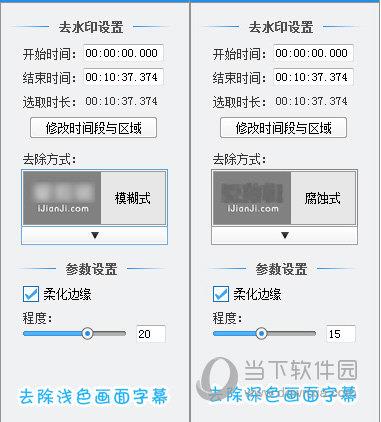
三、通过画面裁剪的方式去掉字幕和LOGO
将字幕和LOGO区域裁剪掉,也可去掉字幕和LOGO。在“画面风格”面板点击“画面”左侧栏,选择“自由缩放(画面裁剪)”,在中部“效果设置”栏目,将“缩放”拉杆向右拉动,即可裁剪画面。
同时,该功能还支持通过调整“中心点X坐标”和“中心点Y坐标”左移、右移、上移、下移画面,这对于去除字幕也非常有用哦,小Me下面会讲到~
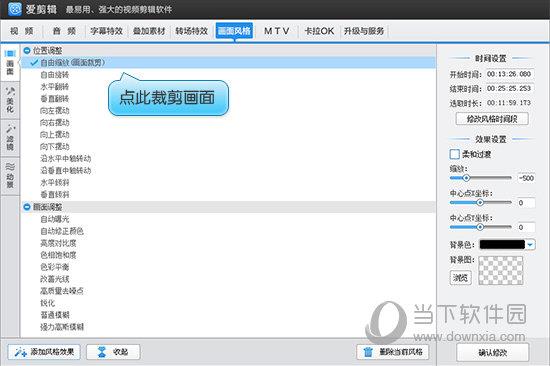
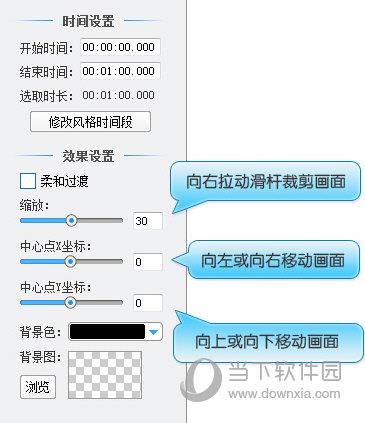
四、原片字幕打太高了,不想黑边太粗、不想大头娃娃,模糊痕迹要弱化怎么办?
字幕打的高、字幕长的影视剧无疑是难搞的,一点都不照顾MVer好吗TUT
字幕打的太高,由此衍生加黑边后黑边太粗,画面窄短,画面裁剪后成了武媚娘的大头娃娃(明明没胸好吗TUT,PS:没错,武媚娘的胸其实也是这样剪的~),如果字幕太长,去水印后的模糊痕迹又过于显眼,怎么办?
其实,将小Me刚才提到的三种方式,灵活的混合使用就行了。
只有高字幕的视频:
1、通过步骤一为视频加一个宽度适中的相框(PS:彼时因为字幕太高了,字幕还会露头)
2、通过步骤三的“自由缩放(画面裁剪)”的“中心点Y坐标”功能,将画面下移(即向右拉动滑杆),露头的字幕就被相框遮住了。
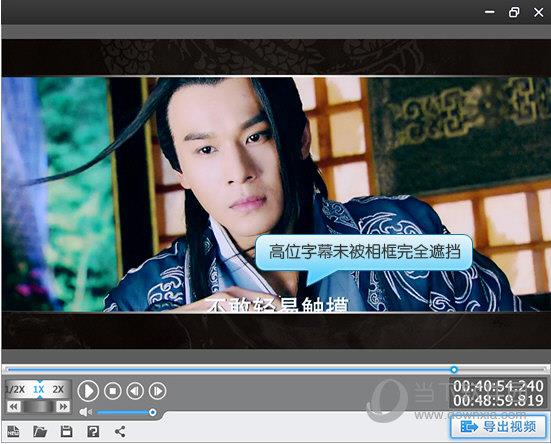
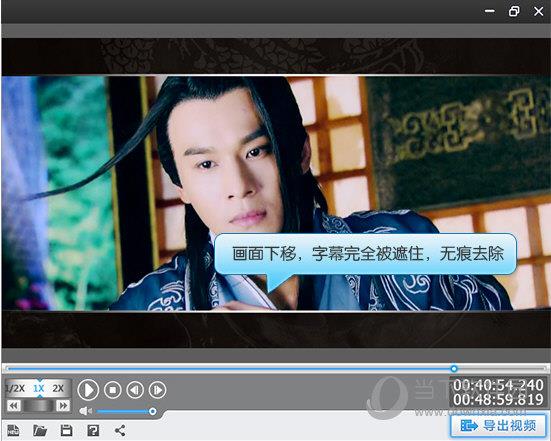
顶部有LOGO,底部有高字幕的视频:
1、通过步骤一为视频加一个宽度适中的相框(PS:彼时因为字幕太高了,字幕还会露头)
2、通过步骤二优雅的去水印。
由于相框的装饰,模糊方式十分优雅,加上你的视频脑洞大,够精彩,相信我,没有人会再注意到这么小面积的去水印痕迹了:


看了爱剪辑去字幕LOGO教程之后,现在小伙伴们是不是都清楚操作了?有所了解之后可以尝试的去操作一下啦,按照上面的步骤一步步来哦。
想要了解更多爱剪辑的优点,就去爱剪辑下载页面看看吧: 爱剪辑下载











